Питање
Проблем: Како да поправите грешку „Неидентификована мрежа – нема приступа мрежи“ на Виндовс-у?
Грешка „Неидентификована мрежа“ када покушавате да се повежете на Интернет. Ово се догодило одмах након инсталације Виндовс 10 Цреаторс Упдате. Да ли постоји одговарајуће решење или треба да вратим промене да бих поново добио приступ Интернету?
Решен одговор
Проблеми са мрежним повезивањем су мучили и још увек муче хиљаде корисника Виндовс 10. Док су неки људи приметили смањену брзину Интернета након надоградње на Виндовс 10 од раније верзије, углавном Виндовс 7, 8 и 8.1, нема Ви-Фи, остали су потпуно искључени са Интернета приступ. У овом посту ћемо дати упутства о томе како да поправите
"Неидентификовани мрежа“ грешка.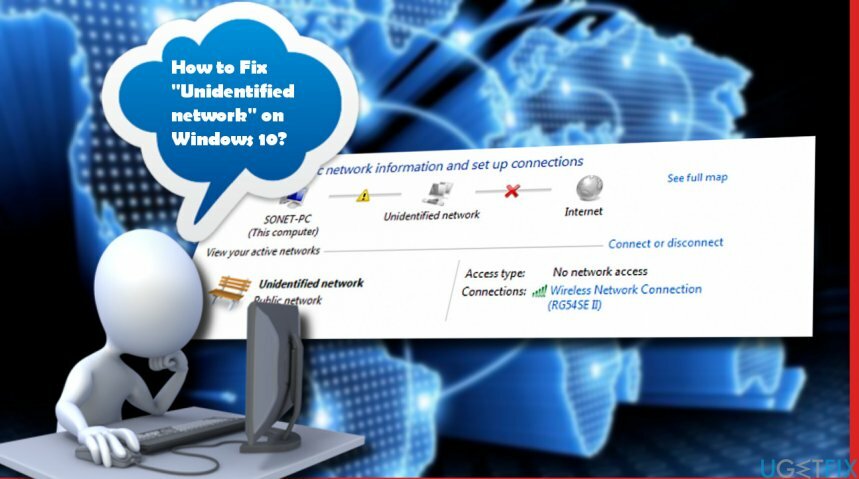
Обично се грешка „Неидентификована мрежа“ јавља на свеже инсталираном оперативном систему Виндовс 10 или његовој надоградњи на Анниверсари или Цреаторс Упдате. Шта се дешава? Сви корисници који су искусили проблем са мрежном везом пре свега су приметили жути узвичник на пољу за обавештења. Када се кликне, узвик је открио грешку „Неидентификована мрежа – нема приступа мрежи“. Сходно томе, сви отворени веб прегледачи приказују прозор Нема интернет везе и не дозвољавају извођење било какве радње. Подешавања мрежних веза такође треба да приказују црвени крст поред етернета или иконе бежичне мрежне везе. Нажалост, није објављена ни званична упутства о томе како да поправите неидентификовану грешку на мрежи или њену закрпу, али немојте изгубити судбину. Даћемо вам неколико корисних савета који вам могу помоћи да решите овај проблем.
Исправљање неидентификоване мрежне грешке на Виндовс-у
Да бисте поправили оштећени систем, морате купити лиценцирану верзију Реимаге Реимаге.
Ако наиђете на било какве проблеме у вези са Интернет везом, пре свега, укључите рутер/модем и поново покрените систем. Ако то није помогло, испробајте ове методе:
Онемогућите режим рада у авиону
Режим рада у авиону је подешен да преузме контролу над пријемом бежичног сигнала. Због тога може утицати на мрежну везу и изазвати грешку „Неидентификована мрежа“. Зато покушајте да га искључите:
- Кликните Мрежне везе икона постављена на траци задатака у доњем десном углу радне површине.
- На дну кликните на Аирплане Моде и подесите га на Ван.
Ажурирајте управљачке програме мрежне картице
У већини случајева, Грешка „Неидентификована мрежа – нема приступа мрежи“. покрећу оштећени или застарели драјвери. Такав сценарио се углавном дешава након инсталације Цреаторс Упдате-а. Да бисте проверили да ли ажурирање драјвера помаже, следите ове кораке:
- Десни клик Виндовс тастер и изаберите Менаџер уређаја.
- Проширите Мрежни адаптери одељак и проверите да ли је неки од адаптера означен жутим знаком узвика.
- Кликните на означени драјвер и изаберите Ажурирајте софтвер драјвера. Чак и ако ниједан од адаптера није означен као оштећен, препоручујемо да их све ажурирате.
- Када завршите, поново покрените систем.
Искључите или уклоните софтвер везан за мрежу
Програми попут Ви-Фи менаџера или ВПН софтвера могу негативно утицати на мрежну везу. Стога би требало да покушате да онемогућите такав софтвер или да га потпуно деинсталирате. Конфликтни софтвер се може онемогућити преко мрежних веза:
- Кликните десним тастером миша на икону мреже и изаберите Отворите Центар за мрежу и дељење.
- Изаберите Промени подешавање адаптера и кликните десним тастером миша на мрежни или Лоцал Ареа Цоннецтион.
- Изаберите Својства и отворен Мрежа таб.
- Пронађите и уклоните конфликтне ставке постављене на листу.
Покрените Виндовс Нетворк Троублесхоотер
- Отворите Виндовс претрагу и откуцајте Решавање проблема.
- Изаберите Решавање проблема и кликните Мрежа и Интернет.
- Сада би систем требало да покрене скенирање. Сачекајте да се заврши и видите да ли је открио проблеме.
- Пратите упутства на екрану. Систем би требало да аутоматски реши постојеће проблеме.
Ручно додајте ИП адресу
- Отвори Центар за мрежу и дељење и кликните десним тастером миша на мрежни или Бежична мрежа веза.
- Изаберите Својства и означите Интернет протокол верзија 4 (ТЦП/ИПв4).
- Изаберите Својства и кликните Користите следећу адресу ДНС сервера.
- Тип 8.8.8.8 Инто тхе Жељени ДНС сервер анд тхе 8.8.4.4 до Алтернативни ДНС сервер.
- Сада кликните десним тастером миша на Виндовс тастер и изаберите Командни редак (администратор).
- Копирајте и налепите ипцонфиг /релеасе командујте и притисните Ентер.
- Након тога, копирајте и налепите ипцонфиг /ренев и притисните Ентер.
Надамо се да сте успели да урадите све ове кораке поправи грешку „Неидентификована мрежа“. успешно. Ако се све исправке заврше неуспехом, обавестите нас или контактирајте техничаре са сертификатом Мицрософт-а.
Аутоматски поправите своје грешке
тим угетфик.цом покушава да да све од себе да помогне корисницима да пронађу најбоља решења за отклањање својих грешака. Ако не желите да се борите са техникама ручне поправке, користите аутоматски софтвер. Сви препоручени производи су тестирани и одобрени од стране наших професионалаца. Алати које можете користити да поправите своју грешку су наведени у наставку:
Понуда
урадите то сада!
Преузмите поправкуСрећа
Гаранција
урадите то сада!
Преузмите поправкуСрећа
Гаранција
Ако нисте успели да поправите грешку користећи Реимаге, обратите се нашем тиму за подршку за помоћ. Молимо вас да нам кажете све детаље за које мислите да бисмо требали да знамо о вашем проблему.
Овај патентирани процес поправке користи базу података од 25 милиона компоненти које могу заменити било коју оштећену или недостајућу датотеку на рачунару корисника.
Да бисте поправили оштећени систем, морате купити лиценцирану верзију Реимаге алат за уклањање злонамерног софтвера.

Приступите гео-ограниченом видео садржају помоћу ВПН-а
Приватни приступ интернету је ВПН који може спречити вашег Интернет провајдера, влада, и трећим странама од праћења вашег онлајн и омогућавају вам да останете потпуно анонимни. Софтвер обезбеђује наменске сервере за торрентинг и стримовање, обезбеђујући оптималне перформансе и не успоравајући вас. Такође можете заобићи гео-ограничења и прегледати услуге као што су Нетфлик, ББЦ, Диснеи+ и друге популарне услуге стримовања без ограничења, без обзира на то где се налазите.
Не плаћајте ауторе рансомваре-а – користите алтернативне опције за опоравак података
Напади злонамерног софтвера, посебно рансомваре, далеко су највећа опасност за ваше слике, видео записе, пословне или школске датотеке. Пошто сајбер криминалци користе робустан алгоритам за шифровање за закључавање података, он се више не може користити док се не плати откупнина у биткоинима. Уместо да плаћате хакерима, прво покушајте да користите алтернативу опоравак методе које би вам могле помоћи да повратите барем део изгубљених података. У супротном, такође можете изгубити новац, заједно са датотекама. Један од најбољих алата који би могао да врати бар неке од шифрованих датотека - Дата Рецовери Про.